联想一体机设置从U盘启动,一般在开机后按F1进入BIOS,部分机型则是开机按Enter键,进入之后,会发现与一般的电脑的bios界面不一样。见下图 这时选择“→”方向键移到Exit位置,选择
联想一体机设置从U盘启动,一般在开机后按F1进入BIOS,部分机型则是开机按Enter键,进入之后,会发现与一般的电脑的bios界面不一样。见下图
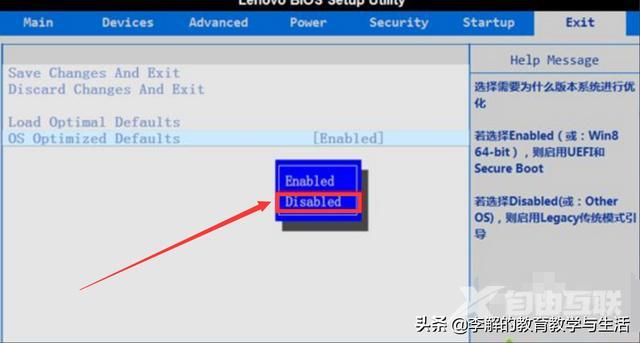
这时选择“→”方向键移到Exit位置,选择OS Optimized Defaults,按回车键,选择Disabled(开启),再回车。这时就会跳转到另一个警告灯界面。见下图,选择yes回车,这样就表示禁用了Secure Boot。接下来再按F9加载默认的设置,再按回车。
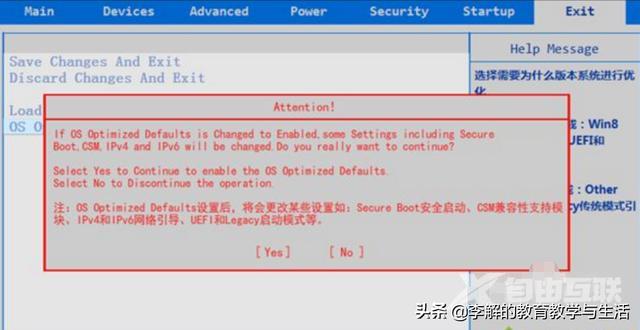
按←方向键转到Startup,确保CSM是Enabled,Boot Priority是Legacy First,然后选择Primary Boot Sequence回车。
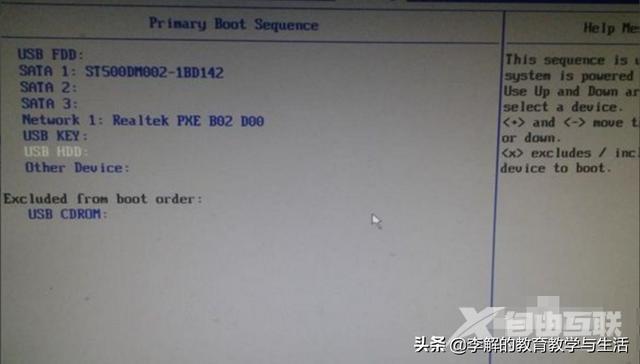
在Exclude from boot order下有个USB HDD选项,选择它,按键盘的Shift和+号移动,将USB HDD移动到第一位。见下图
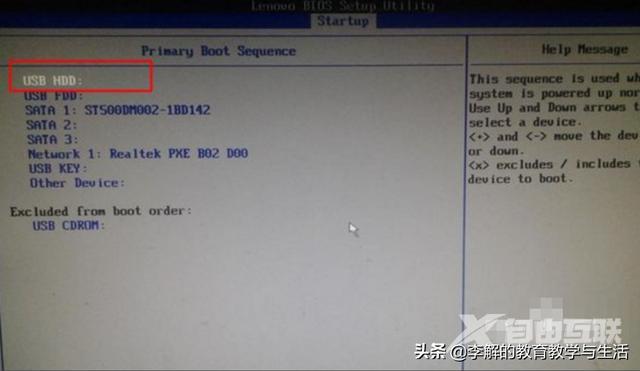
最后按F10(保存设置),插入u盘,回车重启。
重启时按F12快捷键弹出启动菜单,选择U盘启动即可。
